
Indhold
Dette indlæg vil lære dig, hvordan du aktiverer Galaxy S20-enhedsfunktionen. Du er velkommen til at henvise til denne vejledning, hvis du har brug for hjælp til at reducere din telefons skærm.
Galaxy S20 har en 6,2-tommers skærm, hvilket betyder, at den er stor. Med skærme som denne ville ikke alle brugere være i stand til at betjene enheden med en hånd. For at imødekomme dette behov integrerer Samsung en avanceret funktion kaldet enhånds-tilstand. Som navnet antyder, giver det dig mulighed for at betjene din enhed med en hånd.
Hvis du er ny på Android 10-platformen og har brug for nogle input, hvordan du aktiverer denne funktion, har jeg lagt en trinvis vejledning til personlig reference. Læs videre for mere detaljerede instruktioner.
Nemme trin til at aktivere og bruge Galaxy S20 Enhånds-tilstand
De følgende trin demonstrerer standardprocessen for at krympe Galaxy S20-skærmen ved at aktivere en avanceret funktion kaldet Enhånds-tilstand. Individuelle skærmbilleder leveres ligeledes til at fungere som visuelle repræsentationer for dem, der har problemer med at følge tekstinstruktioner. Sådan fungerer det.
- Start med at gå til Apps-skærmen, og tryk derefter på Indstillinger.
For at få adgang til Apps-skærmen skal du bare stryge op fra bunden af startskærmen. Du kan finde indstillingerne blandt andre appgenveje eller ikoner.
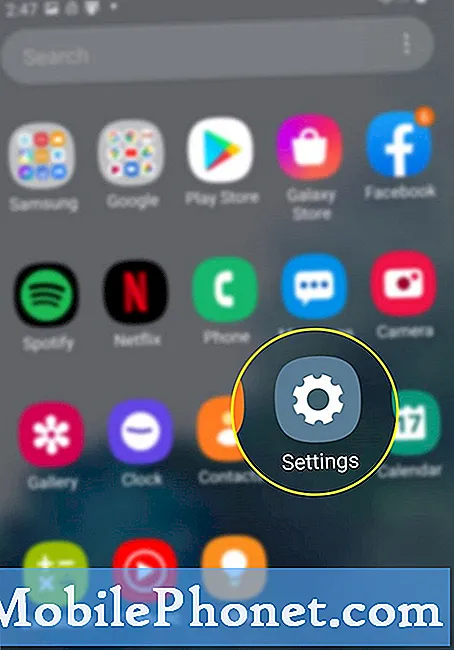
- Rul ned fra skærmen Indstillinger, og tryk på Avancerede funktioner.
En liste over avancerede funktioner og muligheder for at styre og bruge vises.
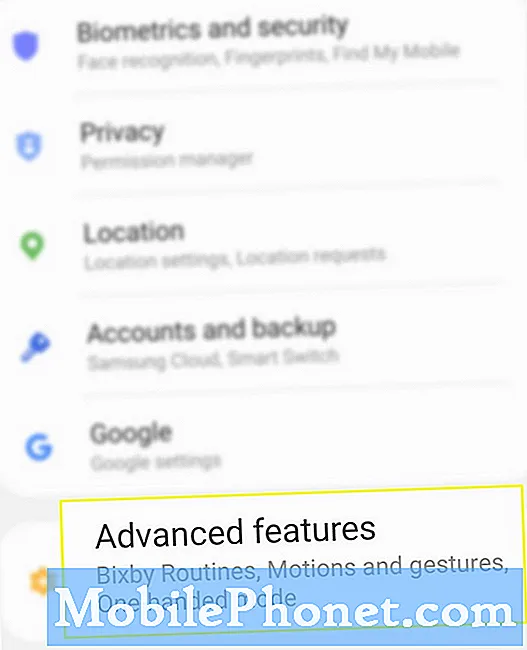
- Rul ned, og tryk på Enhånds-tilstand.
Denne funktion giver dig mulighed for at justere eller reducere skærmstørrelse og layout på en måde, der kan styres med en hånd.
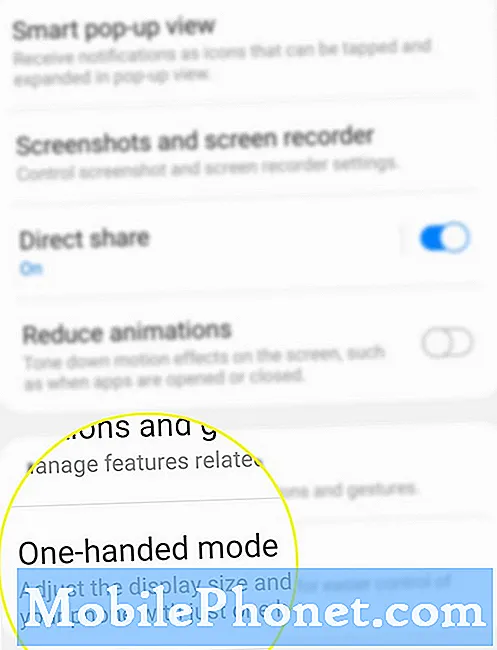
- Skift kontakten ved siden af Brug enhånds-tilstand.
Hvis du gør det, aktiveres funktionen.
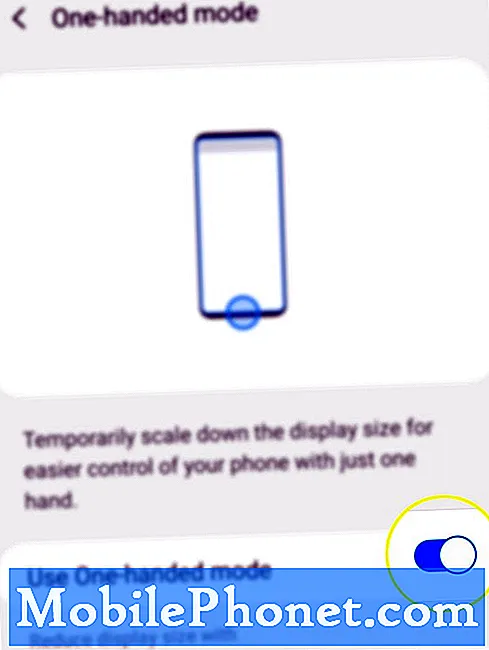
- Du kan vælge at reducere skærmstørrelsen med Gesture eller Button.
Du skal blot trykke på alternativknappen før Gestus for at reducere skærmstørrelsen ved at stryge ned i midten af den nederste kant (stryg diagonalt) på skærmen.
Ellers skal du trykke for at vælge Knap for at reducere skærmstørrelsen ved at dobbeltklikke på knappen Hjem.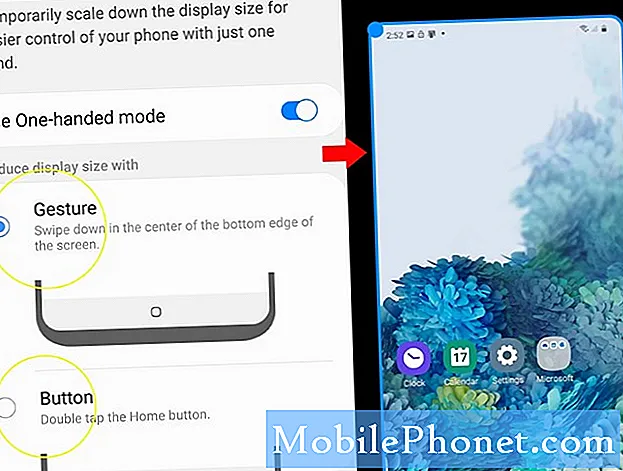
Værktøjer
- Android 10, One UI 2.0 og nyere
Materialer
- Galaxy S20, Galaxy S20 Plus, Galaxy S20 Ultra
Enhåndstilstand gør det lettere for dig at nå UI-elementer, mens du bruger din telefon med en hånd. Dette gøres muligt, når hele brugergrænsefladen reduceres og skubbes mod et af skærmens nederste hjørner.
For at skifte tilbage til normal tilstand skal du blot trykke på den sorte del af skærmen. Hvis du gør det, forlades enhåndstilstand med det samme.
Og det dækker alt i denne vejledning. Hold dig opdateret for mere omfattende tutorials, tip og tricks, der hjælper dig med at få mest muligt ud af din nye Samsung Galaxy S20-smartphone.
Du kan også tjekke vores YouTube-kanal for at se flere vejledninger og fejlfindingsvejledninger til smartphones.
LÆS OGSÅ:Sådan linkes din Galaxy S20 til en Windows-computer eller bærbar computer


